Tilpasning av Zoom-venterommet er raskt og enkelt. Det eneste du kan ha det vanskelig med er å velge hvilket bilde du vil legge til. Men problemet er størrelsen og vekten på bildet. Har du prøvd å legge til et bilde for å se at det ikke vil lastes? Det er fordi det opplastede bildet ikke oppfylte ett eller begge kravene. Men det er en vei rundt det; la oss se hva du kan gjøre.
Slik bruker du et hvilket som helst bilde for Zoom-venterommet
Du vil at venterommet skal se perfekt ut, så du vil legge til et spesifikt bilde. Men med mindre det er innenfor zoombildekravene, godtar det det ikke. Visst, du kan søke etter et annet bilde med riktig størrelse og vekt, men du kan bli tvunget til å la det du liker til siden.
Du kan endre størrelse og komprimere bildet til de spesifikke størrelsene. Men ikke bekymre deg, det er et nettsted der du kan gjøre begge deler uten å kaste bort tid på å lete etter en som gjør begge deler eller gå fra den ene til den andre. Når du har bildet du vil legge til, kan du komprimere og endre størrelsen på bildet for å passe til Zooms bildekrav på
iloveimg. Du bør komme til delen som endrer størrelsen på bildet. Klikk på den blå Velg bilder-knappen, eller du kan velge å dra dem dit.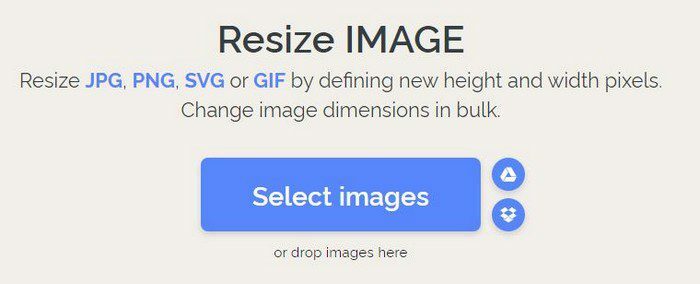
Når bildene dine er lastet opp, vil du se alternativet for endring av størrelse til høyre.
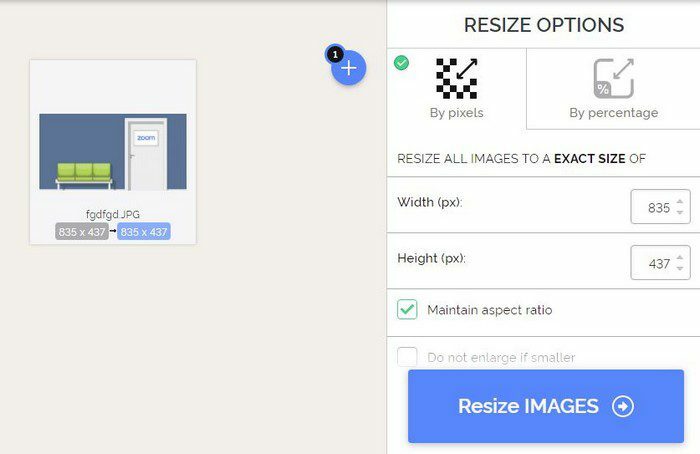
Zoom som oppfyller bildekravene kan ikke overstige 400 px i høyde og bredde. Du kan markere tallene, skrive inn 400 eller bruke opp- og ned-pilene. Du kan bruke tallene du vil, men så lenge de ikke går over 400 for hvert alternativ. Det er også muligheter for å endre bildet enda mer; for eksempel kan du velge å beholde sideforholdet eller ikke ha bildet forstørret hvis det er mindre enn. Det er bare to alternativer å velge mellom.
Når du har endret størrelsen på bildet, kan du komprimere det i samme område. Bildet kan ikke veie mer enn 1 MB. Hvis du prøver å laste den opp, vil den rett og slett ikke godta det.
Komprimer bildet
For å komprimere bildet ditt, klikk på komprimeringen som sier det øverst til venstre. Last opp bildet ditt (sørg for at det er den du endret størrelsen på tidligere) og klikk på den blå komprimeringsknappen.
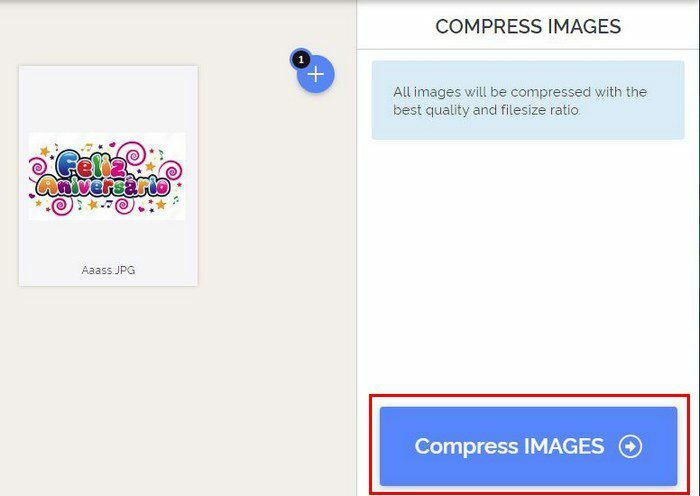
Prøv nå å laste opp bildet, og Zoom skal nå godta det. Det er alt du trenger å gjøre for å legge til et hvilket som helst bilde til Zoom-venterommet. Husk at så lenge du er der, kan du også legge til en velkomstmelding til de som blir med på møtene dine.
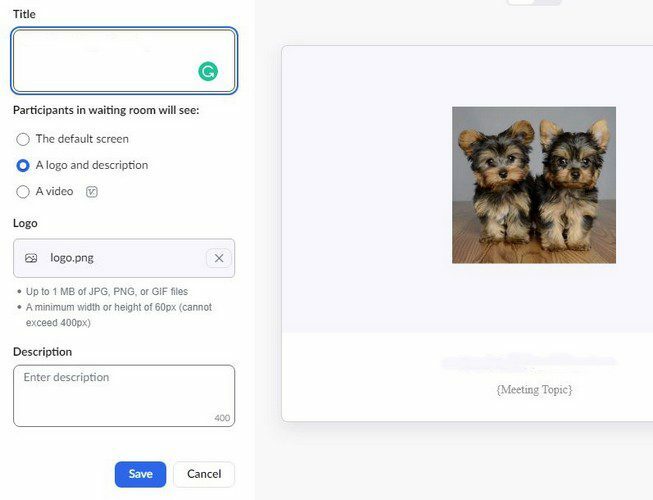
Konklusjon
Når du arrangerer et møte, ønsker du å gjøre venterommet ditt så fint som mulig. Men når du ikke kan legge til bildet du ønsker, føler du at noe mangler. Hvor viktig er det å tilpasse Zoom-venterommet for deg? Del tankene dine i kommentarene nedenfor, og ikke glem å dele artikkelen med andre på sosiale medier.